轴网是CAD绘图中建筑物单体平面布置和墙柱构件定位的依据,是由轴线与轴号、尺寸标注组成的平面网格。中望CAD建筑版提供了智能的轴网功能,使得设计师可以进行绘制、标注和修剪,快速获得完整简洁的建筑设计图纸。
步骤一:绘制轴网
一般情况下,设计师习惯于先创建好轴网,然后绘制建筑图纸,这样有利于提升绘图效率。在中望CAD建筑版中,运行左侧菜单栏中的轴网柱子——绘制轴网,弹出如下对话框:

图/中望CAD建筑版快速绘制轴网
绘制轴网分直线轴网和弧线轴网两种。直线轴网中的轴网尺寸可以直接添加、键入,也可以通过选取原有图纸中的尺寸信息。弧线轴网中的设置与直线轴网相同。这两种类型的轴线都可以在右侧图框中即时预览。
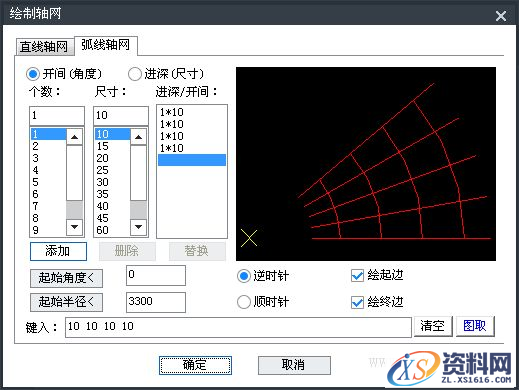
图/中望CAD建筑版即时预览轴网效果
部分设计师习惯先绘制图纸再建立轴网,因为具体的方案设计中需反复修改平面图,使用轴线定位不是很方便。此时,使用中望CAD建筑版提供的墙生轴网功能,设计师可以在图纸上先进行设计绘图,待平面方案确定后,利用墙生轴网的功能直接生成轴网,然后添加标注,就可以得到完整的建筑图纸。
这里强调一下,墙轴线是按墙体绘制中的基线生成的,所以设计师在画墙时需要设置自己的基线选项。
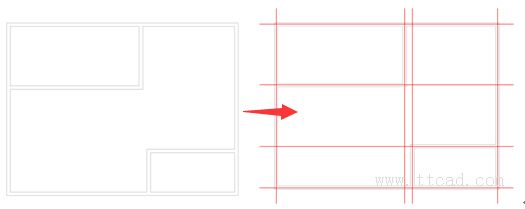
图/中望CAD建筑版的墙生轴网功能
步骤二:
绘制完轴网后,就需要进行标注了。设计师可以选择起始轴号的状态,如数字、字母大小写等,也可选择单侧标注与双侧标注进行轴号的标注。在中望CAD建筑版中,使用轴网标注命令可以一步完成轴号和尺寸的标注,但这二者却是独立存在的不同对象,不能进行联动编辑,设计师在修改轴号与尺寸时需要注意。
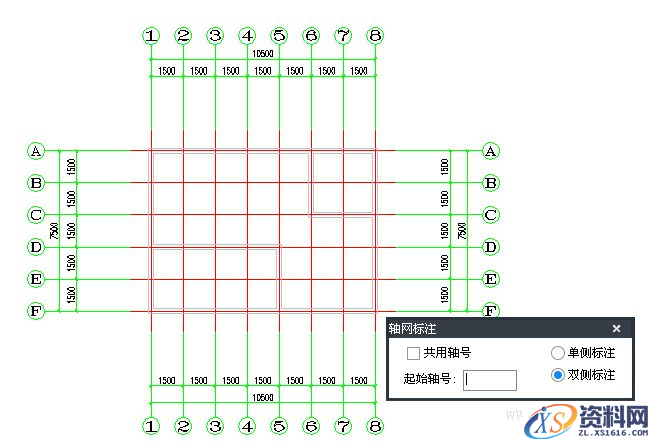
图/中望CAD建筑版快速完成轴网标注
步骤三:修剪轴网
利用轴号标注与添加轴线等进行轴网的标注修改后,整个设计图纸就基本完成了。由于绘制了一系列的墙梁板柱等对象,线条综合交错,这一阶段的图纸显得点乱。此时,使用中望CAD建筑版的智剪轴网功能:点中轴网,右键选择智剪轴网,选择整张设计图纸点确定,图纸中不必要的线段就被自动消减掉了,图纸变得简洁清晰。
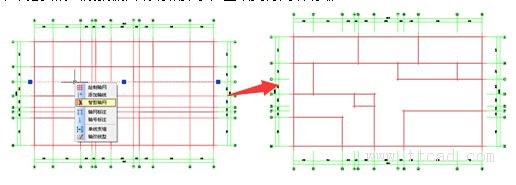
图/中望CAD建筑版智剪轴网让图纸清晰简洁
1;所有标注为智造资料网zl.fbzzw.cn的内容均为本站所有,版权均属本站所有,若您需要引用、转载,必须注明来源及原文链接即可,如涉及大面积转载,请来信告知,获取《授权协议》。
2;本网站图片,文字之类版权申明,因为网站可以由注册用户自行上传图片或文字,本网站无法鉴别所上传图片或文字的知识版权,如果侵犯,请及时通知我们,本网站将在第一时间及时删除,相关侵权责任均由相应上传用户自行承担。
内容投诉
智造资料网打造智能制造3D图纸下载,在线视频,软件下载,在线问答综合平台 » 中望CAD建筑设计中如何快速绘制轴网(图文教程)


